الإعلانات
fAs Google هي موطن العالم للبحث في الويب ، لذلك تعد صور Google المكان الأكثر شعبية البحث عن صور 21 أدوات متصفح سريعة للبحث عن الصور عبر الإنترنتماذا لو كنت تريد البحث عن صورة مشابهة للصورة التي تراها؟ أو ماذا لو كنت تريد تحديد موقع الصورة بسرعة استنادًا إلى كلمة أو عبارة في الصفحة؟ اقرأ أكثر . أدخل أي استفسار ، وسترى آلاف الصور المتعلقة به. إنه سهل بما يكفي ، ولكن ماذا لو كنت تريد التعمق أكثر؟
إذا كنت غارقًا في كمية نتائج الصور ، أو ترغب في معرفة بعض الحيل المتقدمة للحصول على المزيد من صور Google ، فابدأ بهذه النصائح.
أولاً: كيفية إجراء بحث في صور Google
قبل أن نقفز إلى الحيل المتقدمة ، دعنا نغطي الأساسيات. للبحث في Google عن صورة ما عليك سوى زيارة صور Google. يمكنك النقر فوق صور في الجزء العلوي الأيسر من صفحة Google الرئيسية للوصول إليها بسرعة.
اكتب ما تريد البحث عنه في الشريط واضغط أدخل. سترى على الأرجح الكثير من النتائج. انقر على الصورة لعرضها في مربع وسيلة شرح. سيؤدي ذلك إلى عرض الدقة والصور ذات الصلة ، بالإضافة إلى الأزرار لزيارة الصفحة ومشاركتها وحفظها لوقت لاحق.
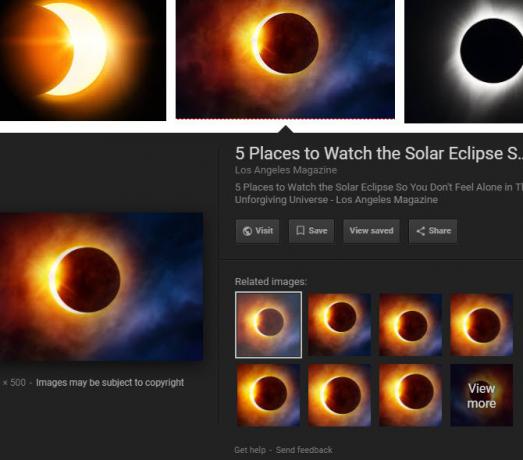
1. استفد من أدوات البحث
تحت شريط البحث عن الصور ، سترى بعض الروابط. واحد منهم هو أدوات، الذي يوفر لك عدة طرق لتصفية عمليات البحث. بعد النقر أدوات، ستتوفر لديك الفلاتر التالية:
- بحجم: اختر من الأحجام المحددة مسبقًا مثل كبير, متوسطو أيقونة. يمكنك أيضًا الاختيار أكبر من لتحديد الحد الأدنى للحجم ، أو بالضبط لإظهار صور ذات بُعد معين فقط.
- اللون: يعرض الصور فقط في بالألوان الكاملة, اسود و ابيض، أو تلك التي شفاف. يتيح لك أيضًا تصفية الصور بلون معين.
- حقوق الاستخدام: يتيح لك عرض الصور المصنفة على أنها قابلة لإعادة الاستخدام في سيناريوهات مختلفة فقط. معظم الصور التي يعرضها Google ليست متاحة للاستخدام مجانًا ، لذا تأكد من حصولك على إذن لاستخدامها في مساعيك الخاصة.
- نوع: يظهر أنواع الصور مثل وجوه, قصاصة فنيةو مفعم بالحيوية.
- زمن: يتيح لك البحث عن الصور التي تم تحميلها في إطار زمني معين.
- المزيد من الأدوات: تحديد إظهار الأحجام لرؤية دقة كل صورة على الصورة المصغرة لها.
- واضح: انقر فوق هذا بعد تطبيق واحد أو أكثر مما سبق لإزالة تلك المرشحات.
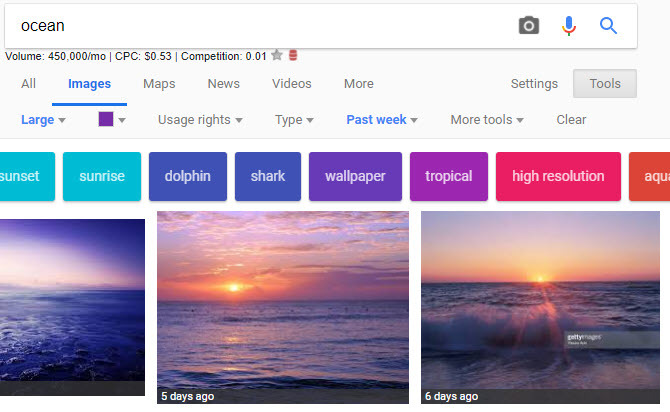
2. البحث حسب نوع الملف
إذا كنت مهتمًا فقط بـ نوع ملف صورة معين JPEG أو GIF أو PNG؟ شرح أنواع ملفات الصور واختبارهاهل تعرف الاختلافات بين ملفات JPEG و GIF و PNG وأنواع ملفات الصور الأخرى؟ هل تعلم متى يجب استخدام أحدهما بدلاً من الآخر؟ لا تخف ، يشرح MakeUseOf كل شيء! اقرأ أكثر ، ليس هناك فائدة من غربلة جميع النتائج التي تبحث عنها. بدلاً من ذلك ، يمكنك استخدام عامل تشغيل متقدم. فقط اضف نوع الملف: png للبحث عن صور PNG ، على سبيل المثال.
بمجرد إدخال هذا والبحث ، نوع الملف سيختفي النص. لكن اطمئن إلى أنك لن ترى سوى صور من هذا النوع. ما هو أكثر من ذلك ، سيؤدي هذا إلى إضافة أمر جديد إلى أدوات قائمة طعام. سوف ترى ملفات PNG (أو أي شيء أدخلته) ويمكن النقر فوق هذه القائمة المنسدلة لتحديد نوع ملف آخر مثل JPG أو BMP.
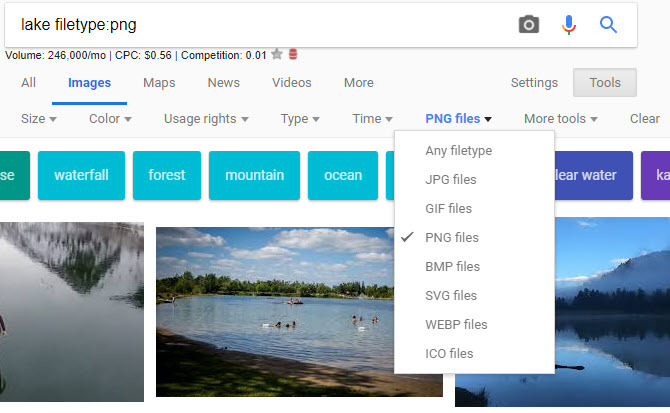
3. بحث الصور العكسي
يؤدي البحث العادي في صور Google إلى عرض صور لاستعلام نصي. ولكن يمكنك أيضًا استخدام صورة للبحث في صور Google بدلاً من ذلك - يُعرف هذا باسم البحث العكسي عن الصور.
للقيام بذلك ، قم بزيارة صور جوجل وانقر على الة تصوير الرمز في شريط البحث. هنا ، يمكنك لصق عنوان URL للصورة من الويب للبحث ، أو تحميل صورة من جهاز الكمبيوتر الخاص بك. إذا كنت تفضل ذلك ، يمكنك أيضًا سحب صورة وإفلاتها في شريط البحث.
بمجرد القيام بذلك ، ستقدم Google أفضل تخمين للصورة التي قدمتها. أدناه ، سترى صور متشابهة بصريًامتبوعة بصفحات الويب التي تتضمن صورًا متطابقة. هذه طريقة رائعة للحصول على مزيد من المعلومات حول صورة لست متأكدًا منها.
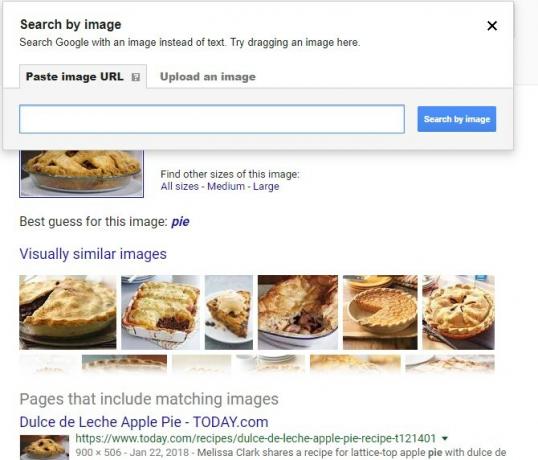
إذا كنت تستخدم Chrome ، فهناك اختصار مدمج ومفيد للبحث العكسي عن الصور. امسك ال س مفتاح وانقر بزر الماوس الأيمن على الصورة للبحث معها على الفور.
4. استعادة زر عرض الصورة
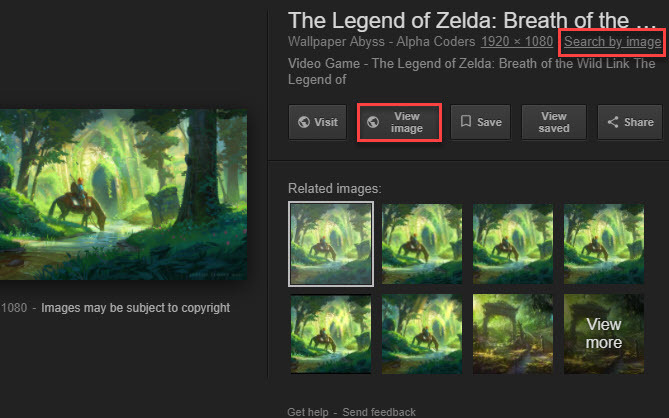
في أوائل عام 2018 ، أثار Google غضب الكثير من المستخدمين عندما حدث ذلك إزالة عرض الصورة زر من نتائج صور Google بفضل الشكاوى من شركة صور الأسهم Getty Images. الآن أصبح التقاط الصور من Google أقل ملاءمة ، خاصة عندما تضطر إلى زيارة صفحة لا يمكن الوصول إلى الصورة بسهولة.
لحسن الحظ ، من السهل استعادة هذا الزر بملحق أفضل البدائل لزر صورة عرض جوجلللأسف ، أزالت Google زر عرض الصورة ، ولكن هناك حلول يمكنك استخدامها لاستعادة هذه الوظيفة. اقرأ أكثر . نوصي بعرض الصورة ، متاح لـ كروم و ثعلب النار. تقوم بإرجاع كل من عرض الصورة و البحث بالصور وظائف ، وحتى يقدم بعض الخيارات للتمهيد.
5. تذكر عوامل تشغيل البحث المتقدم
غطينا نوع الملف عامل التشغيل أعلاه ، ولكن لا تنس أنه يمكنك استخدامه عوامل تشغيل Google المتقدمة أفضل ورقة غش للبحث في Google: النصائح والمشغلين والأوامر التي يجب معرفتهاستساعدك هذه النصائح والعوامل والأوامر الخاصة ببحث Google على تضييق نتائج البحث والحصول دائمًا على النتائج الدقيقة التي تبحث عنها. اقرأ أكثر للصور أيضا.
على سبيل المثال ، حاول موقع: للبحث عن الصور على موقع معين فقط. أو استخدم - (ناقص) عامل تشغيل لاستبعاد كلمات معينة من البحث. سيؤدي وضع طلب البحث بين علامتي اقتباس إلى البحث عن هذه العبارة بالضبط.
إذا كنت لا تحب استخدام عوامل التشغيل ، يمكنك النقر الإعدادات> بحث متقدم على أي صفحة نتائج صور Google لفتحها البحث المتقدم عن الصور. يتيح لك هذا الوصول إلى العديد من الأوامر نفسها ، ولكن من خلال مربعات نص أبسط.
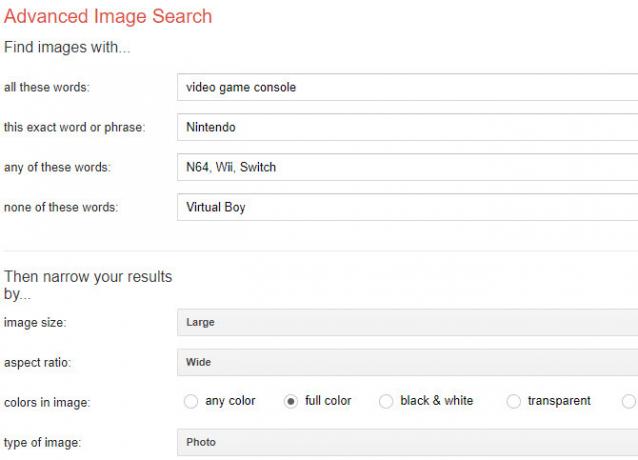
6. حفظ الصور
هل سبق لك أن وجدت الصورة التي كنت تبحث عنها بالضبط ، ولكن نسيت تنزيلها؟ من الصعب العثور على هذه الصورة مرة أخرى في المستقبل. هذا هو السبب في أن Google طبقت نفسها احفظ الصورة الميزة مباشرة داخل صور Google.
لاستخدامها ، ما عليك سوى إجراء بحث في صور Google والنقر على الصورة التي تريدها لفتح مربع وسيلة الشرح الخاص بها. انقر على حفظ الزر وسترى رمز الشريط يتحول إلى الذهب.
في أي وقت تريد عرض الصور المحفوظة فيه ، انقر فوق تم حفظ العرض زر على أي صورة. يمكنك أيضا زيارة صفحتك المحفوظة على Google لعرض جميع العناصر التي حفظتها عبر Google. سترى الصور في مجلد مسمى الصور المفضلة.
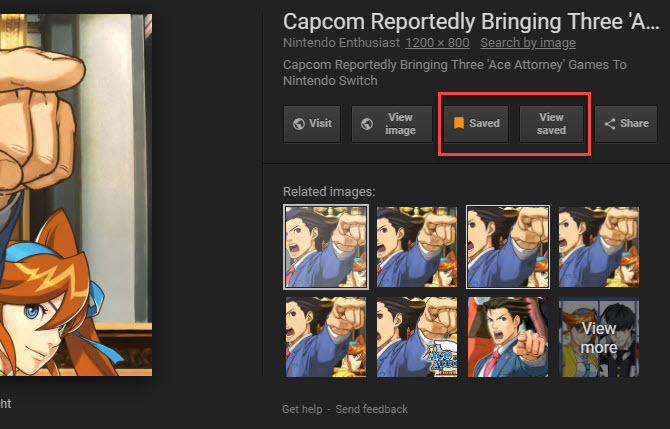
هذه الميزة متاحة فقط للمستخدمين في الولايات المتحدة ، ويجب عليك تسجيل الدخول إلى حسابك في Google للاستفادة منها.
7. الحيل البحث عن صورة الجوال
عندما تبحث عن صور باستخدام تطبيق Google للجوال ، هناك بعض الميزات الخاصة التي يجب أن تعرفها.
أولاً ، ترقب الشارات في الركن السفلي الأيسر من الصور. اعتمادا على الاستعلام الخاص بك ، قد تكون هذه وصفة, GIF, المنتج، أو مشابه. عند النقر على واحدة ، ستحصل على معلومات أكثر من الصورة فقط.
على سبيل المثال ، إذا كتبت الدونات في صور Google ، واضغط على صورة مع وصفة شارة ، ستجد وصفة لصنع تلك الكعك. وبالمثل ، صورة مع المنتج تتيح لك العلامة الانتقال مباشرة إلى صفحة الشراء لهذا العنصر.

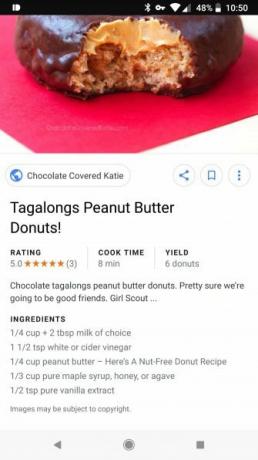
بطريقة مماثلة ، صور جوجل يريد مساعدتك بأسلوب 5 تطبيقات الموضة والأناقة النسائية للعثور على الزي المناسبيمكن أن يكون العثور على الفستان المناسب عالماً من الألم. فيما يلي بعض التطبيقات التي تركز على المرأة المضمونة للعثور على الزي المناسب. اقرأ أكثر كذلك. عندما تبحث عن صور ذات صلة بالموضة ، سترى أحيانًا مجموعة من صور نمط الحياة أسفل صورة المنتج التي حددتها. تظهر هذه الأمثلة الواقعية كيف يمكنك دمج عنصر الملابس هذا في جماعة.
في الاختبار الذي أجريناه ، لم يعمل هذا بشكل موثوق مع كل منتج ، ولكن قد يكون لديك المزيد من الحظ كمشجع متخصص للأزياء.
صور العالم بين يديك
لقد اطلعنا على بعض النصائح المفيدة لصور Google. على الرغم من أنها أداة بسيطة ، إلا أن معرفة بعض الحيل المتقدمة سيساعدك على استخدامها بكفاءة أكبر. تذكر فقط أنك مسؤول عن التأكد من حصولك على إذن لاستخدام الصور التي تعثر عليها على Google.
لمزيد من إتقان جوجل ، تحقق من الأسئلة الشائعة حول بحث Google الأسئلة الشائعة حول بحث Google: كيفية العثور على أي شيء وكل شيءبحث Google مرادف لبحث الويب. إليك بعض الطرق الأساسية وغير الأساسية التي يمكنك من خلالها استخدام جميع ميزات بحث Google. اقرأ أكثر .
بين هو نائب رئيس التحرير ومدير البريد الدعائي في MakeUseOf. حاصل على بكالوريوس في نظم المعلومات الحاسوبية من كلية غروف سيتي ، حيث تخرج مع مرتبة الشرف بامتياز مع مرتبة الشرف. يستمتع بمساعدة الآخرين وهو متحمس لألعاب الفيديو كوسيلة.


